خوش آموز درخت تو گر بار دانش بگیرد، به زیر آوری چرخ نیلوفری را
آموزش نصب پایگاه داده PostgreSQL در اوبونتو

PostgreSQL یک پایگاه داده رابطهای object-oriented یا شی گرا و منبع باز است که با نام Postgres هم شناخته میشود. این سیستم مدیریت پایگاه داده اولین سیستمی است که برای محیط مبتنی بر UNIX طراحی شده است. اما طراحی آن با گذشت زمان تغییر کرد و به همین دلیل PostgreSQL میتواند بر روی سایر سیستمهای عامل و همچنین Solaris، Mac OS X و ویندوز هم اجرا شود. PostgreSQL یک نرم افزار رایگان است و کد منبع آن تحت مجوز PostgreSQL به صورت رایگان در دسترس است. شما می توانید PostgreSQL را در هر قالبی مطابق با نیاز خود تغییر دهید و از آن استفاده کنید.

در این مقاله نحوه نصب و راه اندازی PostgreSQL در سیستم اوبونتو 20.04 با استفاده از Terminal را خواهید آموخت. برای شروع کار Terminal را باز کنید. پیشنهاد می کنیم که قبل از نصب هر پکیج نرم افزاری جدید، پکیج های سیستم خود را آپدیت کنید. برای این منظور دستور زیر را تایپ کنید تا پکیج های فعلی سیستم تان آپدیت شود:
برای آپگرید کردن پکیج های نصب شده از دستور زیر استفاده کنید:
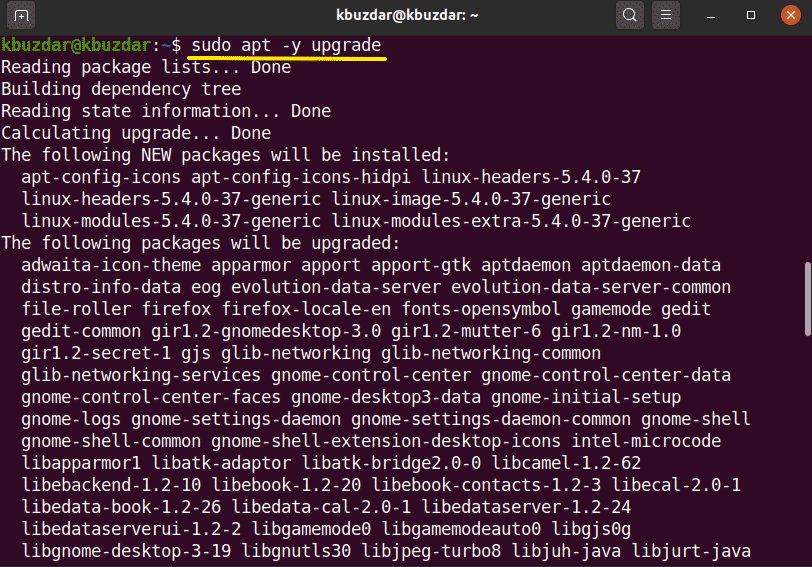
شما می توانید PostgreSQL را در اوبونتو 20.04 بدون پیکربندی Ubuntu repository نصب کنید. برای نصب PostgreSQL در اوبونتو 20.04 از دستور زیر استفاده کنید:
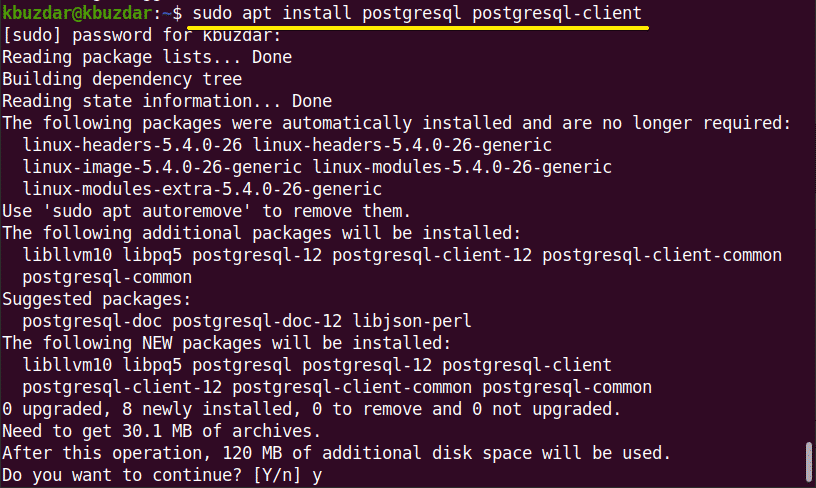
در حین نصب، یک اعلان بر روی سیستم شما نمایش داده می شود که از شما می خواهد فرآیند نصب را تأیید کنید اگر می خواهید نصب را ادامه دهید(که قصد ما هم همین است) کافیست که y را تایپ کرده و Enter کنید:
پس از اتمام نصب PostgreSQL، با استفاده از دستور زیر سرویس های PostgreSQL را start، stop و enable می کنید:

اکنون، برای بررسی وضعیت سرویس PostgreSQL که روی سیستم شما اجرا است یا خیر، کافیست دستور زیر را اجرا کنید:
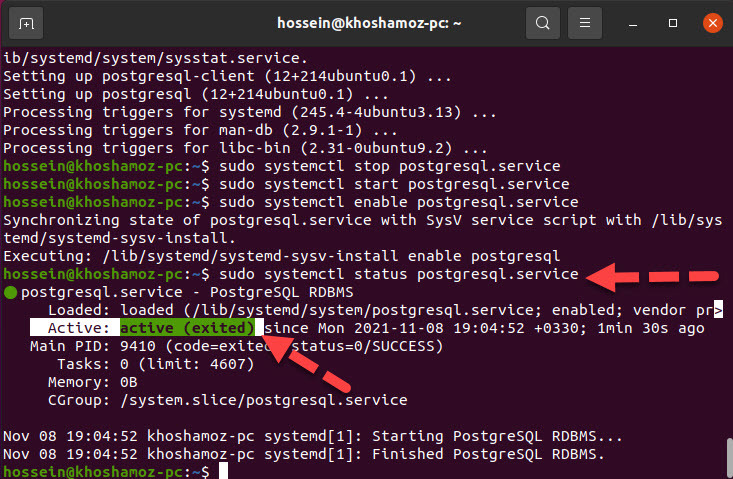
می توانید پسورد کاربر PostgreSQL را تنظیم و یا تغییر دهید. با استفاده از دستور زیر می توانید رمز عبور پیش فرض کاربر PostgreSQL را تغییر دهید:

همانطور که در تصویر مشاهده می کنید، ابتدا باید پسورد جدید را تایپ و Enter کنید و در ادامه دوباره باید پسورد را وارد کنید. در نهایت شما باید پیغام password updated successfully را دریافت کنید.
PostgreSQL روی سیستم شما نصب شده است. اکنون با استفاده از دستور زیر به PostgreSQL لاگین کرده تا به پایگاه داده ها دسترسی داشته باشید:
اکنون دستور زیر را در شل PostgreSQL وارد کنید:

در اینجا psql 12 روی سیستم من نصب شده است. می توانید پایگاه داده ها و کاربران جدیدی را با استفاده از شل Postgresql به صورت زیر ایجاد کنید:

با دستور /q از Shell خارج شده و حالا مثلا با دستور زیر یک یوزر در پایگاه داده ایجاد کنید:
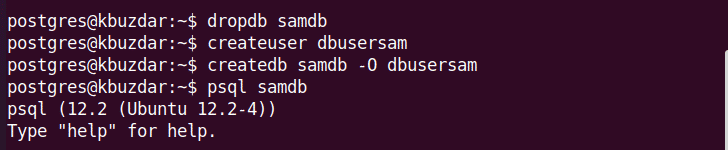
با دستور زیر هم مثلا لیست تمامی دیتابیس های موجود در پایگاه داده را مشاهده کنید:
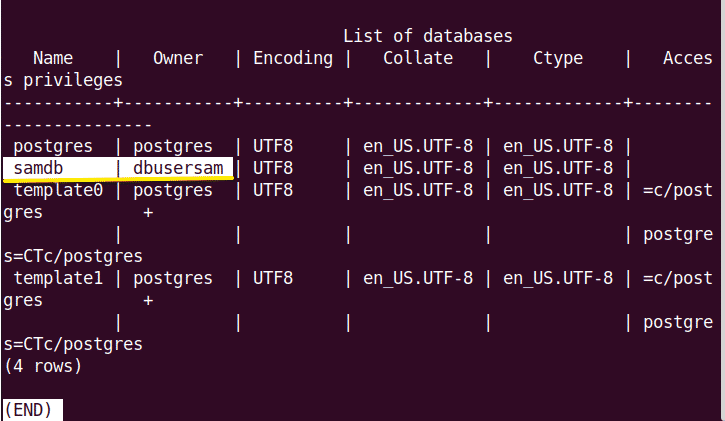
PostgreSQL به طور پیشفرض در حال listening کردن روی اینترفیس لوکال 127.0.0.1 است. اما، می توانید با انجام برخی تغییرات در فایل پیکربندی، دسترسی ریموت آن را باز کنید. برای دسترسی به فایل پیکربندی PostgreSQL از دستور زیر استفاده می کنید:
در زیر قسمت connection settings همانطور که در تصویر زیر مشاهده می کنید، مقدار listen_addresses را به شرح ذیل تغییر دهید:
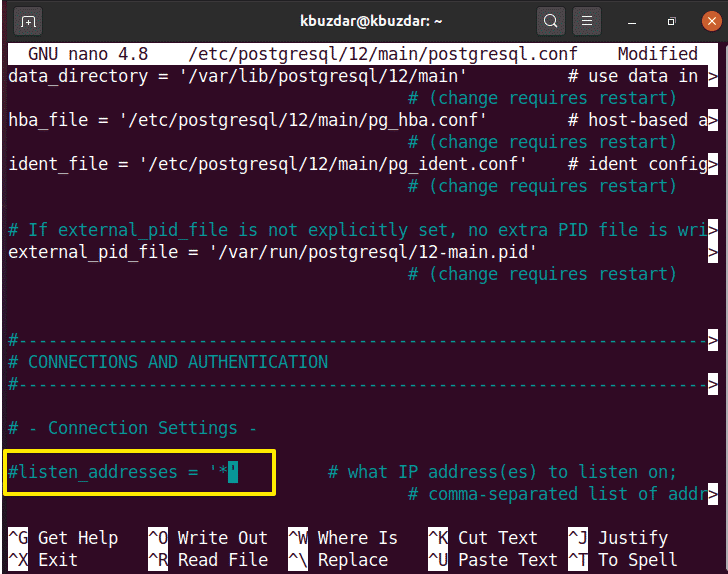
در واقع این یک مرحله اختیاری برای PostgreSQL می باشد.
اکنون سرویس های PostgreSQL را در سیستم خود به صورت زیر ریستارت می کنید:

در این مقاله نحوه نصب و راه اندازی PostgreSQL در سیستم اوبونتو 20.04 با استفاده از Terminal را خواهید آموخت. برای شروع کار Terminal را باز کنید. پیشنهاد می کنیم که قبل از نصب هر پکیج نرم افزاری جدید، پکیج های سیستم خود را آپدیت کنید. برای این منظور دستور زیر را تایپ کنید تا پکیج های فعلی سیستم تان آپدیت شود:
sudo apt update
برای آپگرید کردن پکیج های نصب شده از دستور زیر استفاده کنید:
sudo apt -y upgrade
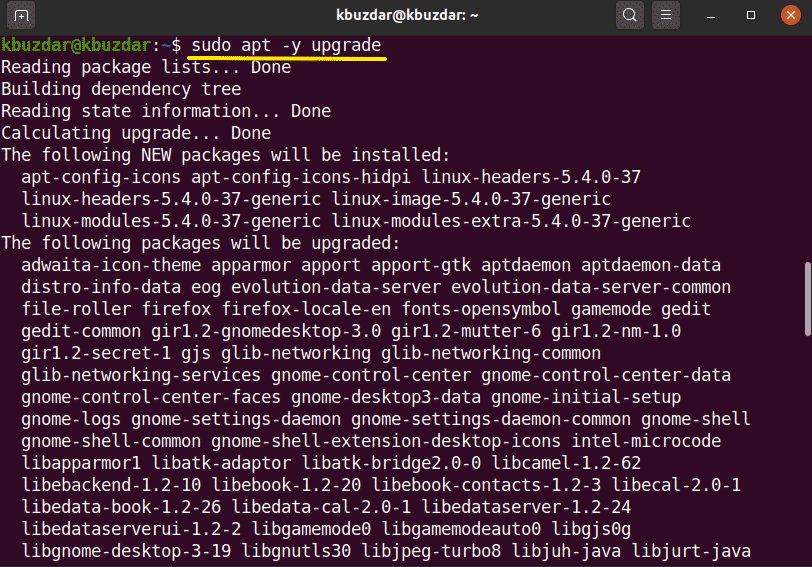
شما می توانید PostgreSQL را در اوبونتو 20.04 بدون پیکربندی Ubuntu repository نصب کنید. برای نصب PostgreSQL در اوبونتو 20.04 از دستور زیر استفاده کنید:
sudo apt install postgresql postgresql-client
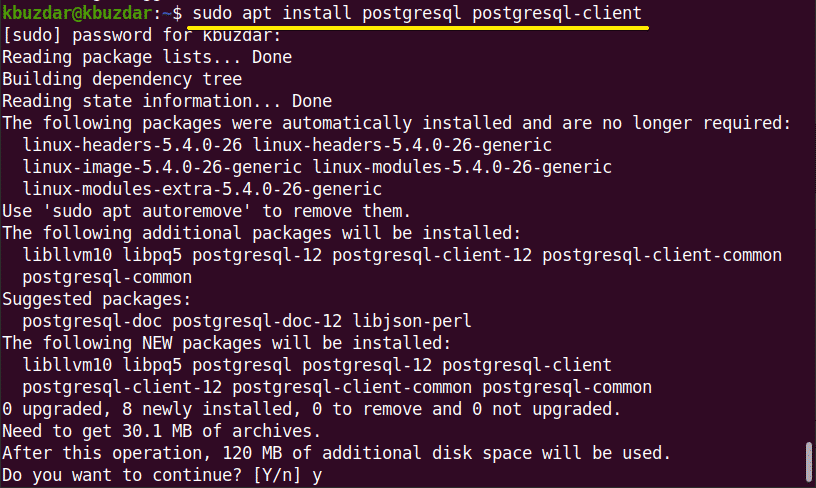
در حین نصب، یک اعلان بر روی سیستم شما نمایش داده می شود که از شما می خواهد فرآیند نصب را تأیید کنید اگر می خواهید نصب را ادامه دهید(که قصد ما هم همین است) کافیست که y را تایپ کرده و Enter کنید:
پس از اتمام نصب PostgreSQL، با استفاده از دستور زیر سرویس های PostgreSQL را start، stop و enable می کنید:
sudo systemctl stop postgresql.service
sudo systemctl start postgresql.service
sudo systemctl enable postgresql.service

اکنون، برای بررسی وضعیت سرویس PostgreSQL که روی سیستم شما اجرا است یا خیر، کافیست دستور زیر را اجرا کنید:
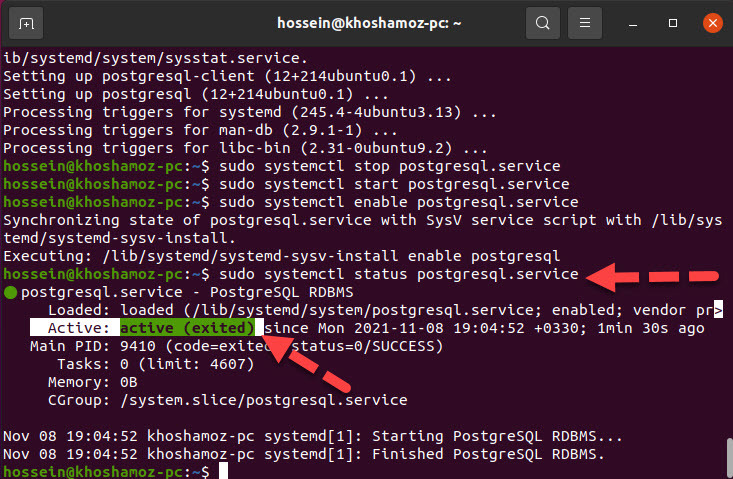
می توانید پسورد کاربر PostgreSQL را تنظیم و یا تغییر دهید. با استفاده از دستور زیر می توانید رمز عبور پیش فرض کاربر PostgreSQL را تغییر دهید:
sudo passwd postgres

همانطور که در تصویر مشاهده می کنید، ابتدا باید پسورد جدید را تایپ و Enter کنید و در ادامه دوباره باید پسورد را وارد کنید. در نهایت شما باید پیغام password updated successfully را دریافت کنید.
PostgreSQL روی سیستم شما نصب شده است. اکنون با استفاده از دستور زیر به PostgreSQL لاگین کرده تا به پایگاه داده ها دسترسی داشته باشید:
sudo su -l postgres
اکنون دستور زیر را در شل PostgreSQL وارد کنید:
psql

در اینجا psql 12 روی سیستم من نصب شده است. می توانید پایگاه داده ها و کاربران جدیدی را با استفاده از شل Postgresql به صورت زیر ایجاد کنید:
psql -c "alter user postgres with password 'my00pass'"

با دستور /q از Shell خارج شده و حالا مثلا با دستور زیر یک یوزر در پایگاه داده ایجاد کنید:
createuser dbusersam
createdb samdb -O dbusersam
psql samdb
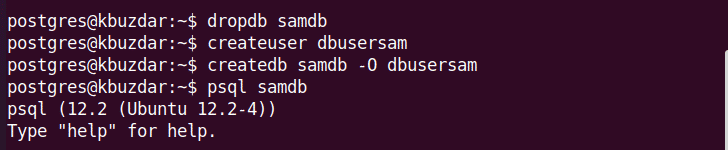
با دستور زیر هم مثلا لیست تمامی دیتابیس های موجود در پایگاه داده را مشاهده کنید:
psql -l
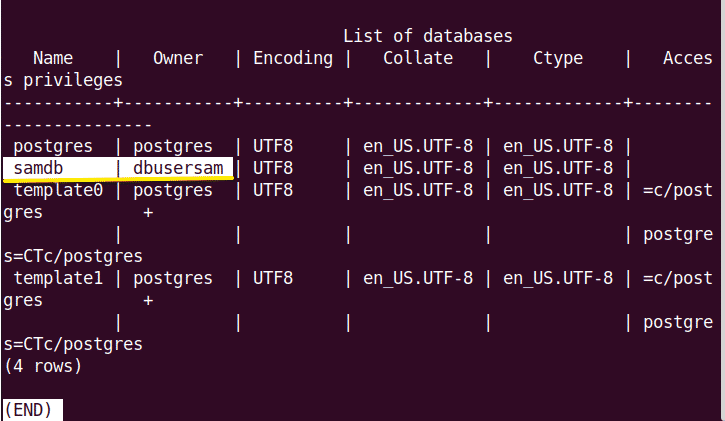
PostgreSQL به طور پیشفرض در حال listening کردن روی اینترفیس لوکال 127.0.0.1 است. اما، می توانید با انجام برخی تغییرات در فایل پیکربندی، دسترسی ریموت آن را باز کنید. برای دسترسی به فایل پیکربندی PostgreSQL از دستور زیر استفاده می کنید:
sudo nano /etc/postgresql/12/main/postgresql.conf
در زیر قسمت connection settings همانطور که در تصویر زیر مشاهده می کنید، مقدار listen_addresses را به شرح ذیل تغییر دهید:
#listen_addresses= '*'
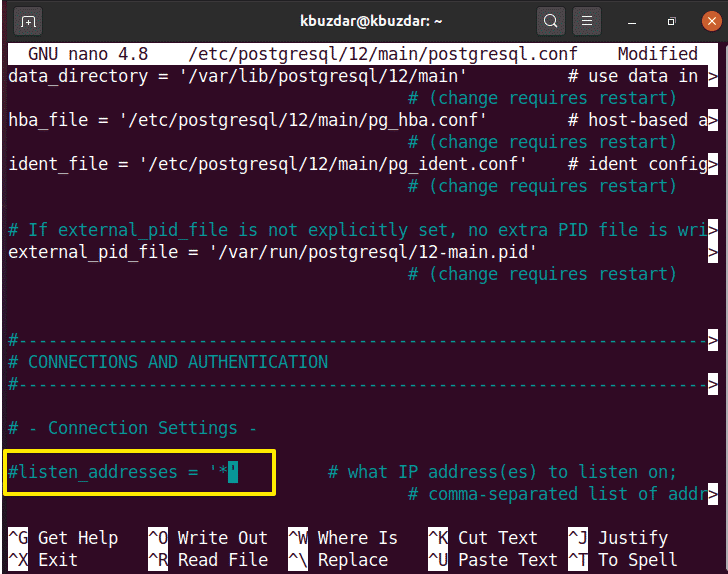
در واقع این یک مرحله اختیاری برای PostgreSQL می باشد.
اکنون سرویس های PostgreSQL را در سیستم خود به صورت زیر ریستارت می کنید:
sudo service postgresql restart





نمایش دیدگاه ها (0 دیدگاه)
دیدگاه خود را ثبت کنید: